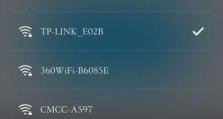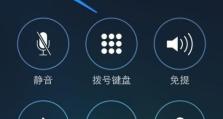电脑蓝屏了怎么重装系统,轻松应对系统崩溃
电脑突然蓝屏了,是不是瞬间感觉世界都灰暗了呢?别慌,今天就来教你几招,让你轻松解决电脑蓝屏重装系统的问题,让你的电脑焕然一新!
一、蓝屏原因大揭秘

首先,我们要知道电脑蓝屏的原因。一般来说,蓝屏主要有以下几种原因:
1. 硬件故障:比如内存条、显卡、硬盘等硬件出现问题。
2. 驱动问题:某些硬件的驱动程序不兼容或损坏。
3. 系统文件损坏:系统文件丢失或损坏,导致系统无法正常运行。
4. 软件冲突:安装了不兼容的软件,导致系统崩溃。
二、重装系统前的准备工作
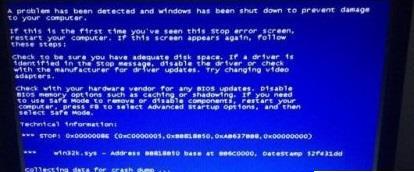
在重装系统之前,我们需要做一些准备工作:
1. 备份重要数据:将电脑中的重要文件、照片、视频等备份到外部存储设备,以防数据丢失。
2. 准备系统安装盘:你可以购买一张Windows系统安装盘,或者下载Windows镜像文件制作成U盘启动盘。
3. 关闭杀毒软件:在重装系统过程中,杀毒软件可能会干扰安装过程,所以需要暂时关闭。
三、重装系统步骤详解

1. 启动电脑:将系统安装盘或U盘插入电脑,重启电脑,进入BIOS设置,将启动顺序设置为从U盘启动。
2. 选择安装方式:进入Windows安装界面后,选择“自定义:仅安装Windows(高级)”。
3. 分区操作:选择一个分区,点击“删除”将其删除,然后点击“新建”创建一个新的分区,将所有空间分配给新分区。
4. 格式化分区:选择新创建的分区,点击“格式化”,选择文件系统为NTFS,然后点击“确定”。
5. 开始安装:点击“下一步”,然后点击“现在安装”,等待系统安装完成。
6. 设置账户信息:安装完成后,设置用户名、密码等信息,然后点击“下一步”。
7. 安装更新:系统会自动下载并安装更新,等待更新完成后,点击“立即重启”。
四、安装驱动程序
1. 进入设备管理器:重启电脑后,点击“开始”菜单,输入“设备管理器”,打开设备管理器。
2. 查找问题设备:在设备管理器中,查找带有黄色问号或感叹号的设备,这些设备可能需要安装驱动程序。
3. 安装驱动程序:右键点击问题设备,选择“更新驱动程序”,然后选择“自动搜索更新的驱动程序软件”。
4. 重启电脑:安装完成后,重启电脑,检查设备是否正常工作。
五、
通过以上步骤,相信你已经学会了如何重装电脑系统。当然,为了避免电脑再次出现蓝屏问题,我们还需要注意以下几点:
1. 定期备份重要数据。
2. 及时更新系统补丁和驱动程序。
3. 避免安装不兼容的软件。
4. 注意电脑散热,避免过热导致硬件故障。
希望这篇文章能帮助你解决电脑蓝屏重装系统的问题,让你的电脑重新焕发生机!